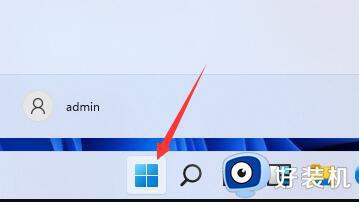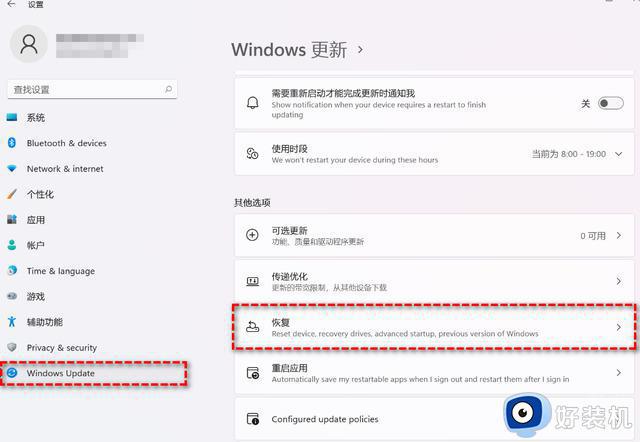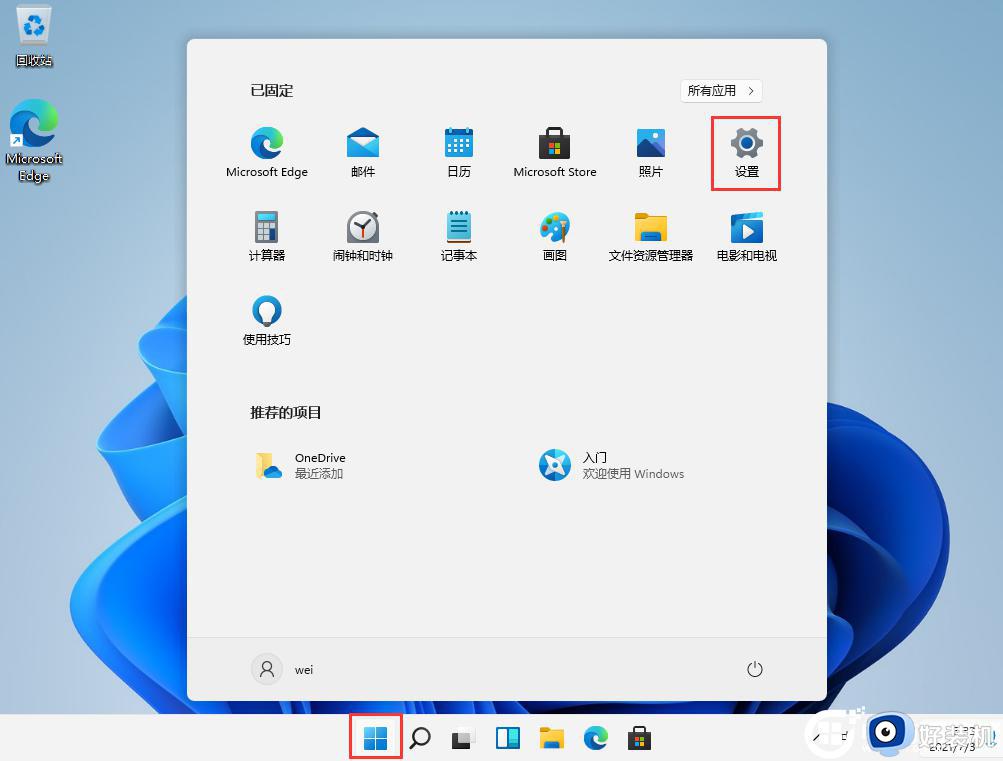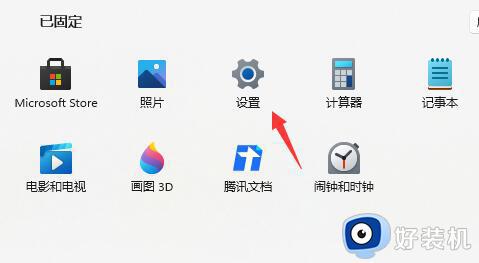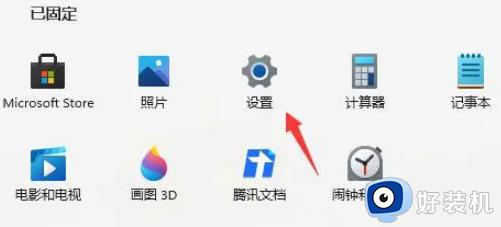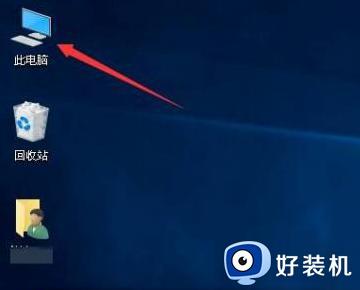新买的电脑win11怎么退回win10 预装win11如何退回win10系统
时间:2023-03-16 10:22:04作者:huige
现在市面上电脑预装的都是win11系统,但是因为界面和功能上跟以往操作系统有很多的区别,所以很多人用不习惯,就想要将其退回win10,但是不懂新买的电脑win11怎么退回win10,带着这个问题,本文给大家介绍一下预装win11退回win10系统的详细方法吧。
方法一:
1、点击“开始”—“设置”。
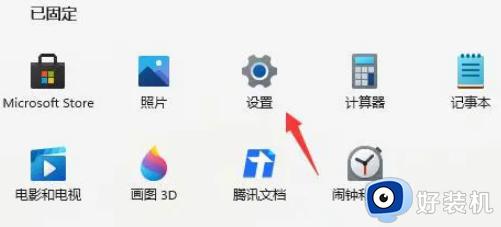
2、选择“Windows更新”,点击“恢复”。
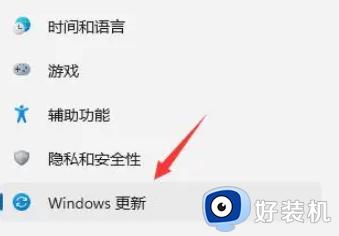
3、点击“高级选项”—“恢复”。
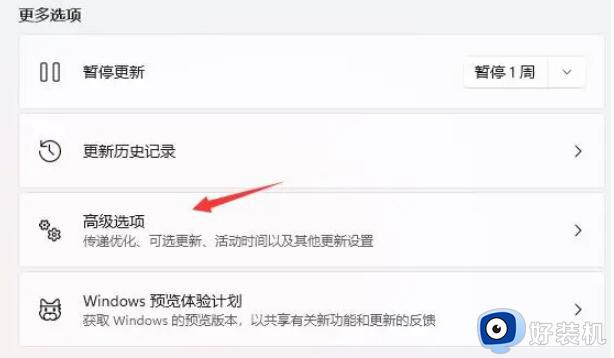
4、选择“以前版本的Windows”,点击“返回”。
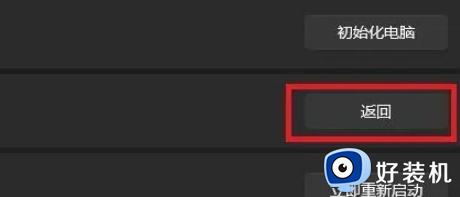
5、需要选择返回的原因。
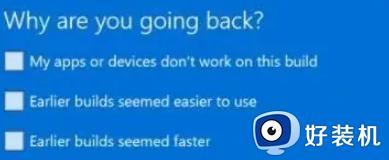
6、出现检查更新的通知,选择“不,谢谢”。
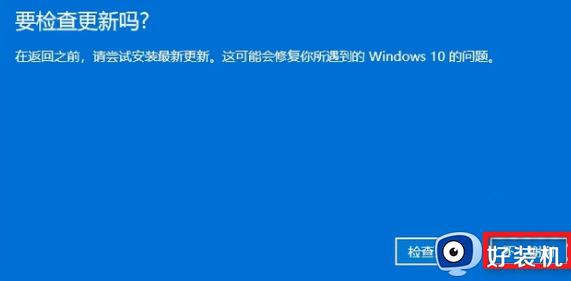
7、点击下一页,出现“回退到早期版本”按钮,点击它即等待退回完毕即可。
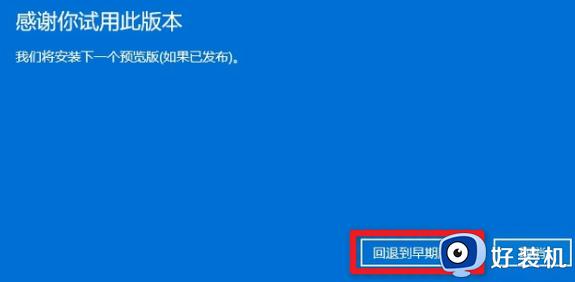
方法二:
如果按照上面的步骤,你没有找到“回退到早期版本”的选项,或者此按钮呈灰色点击不了,这种情况就需要重装系统了。
以上给大家介绍的就是预装win11如何退回win10系统的详细内容,大家可以学习上述方法步骤来进行操作,相信能够帮助到大家。